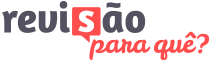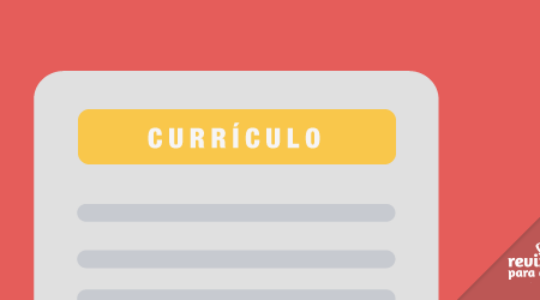Atalhos de teclado para revisão de textos
Uma seleção de atalhos de teclado especialmente pensada para os revisores de texto.
— Carol Machado,9 de junho de 2022

Nós revisores, geralmente, já usamos muito mais o teclado do que o mouse no trabalho. Para tornar a nossa vida ainda mais prática, economizar tempo e aumentar nossa eficiência, existem alguns atalhos de teclado que podem nos facilitar tarefas.
Veja as combinações de teclas para revisores que trabalham com Word:
Atalhos de teclado para ferramentas do Word
- CTRL+SHIFT+E: ativa ou desativa o controle de alterações.
- ALT+CTRL+A: insere um cometário (WORD 2013 em diante) ou ALT+CTRL+M: insere um comentário (WORD 2007).
- F7: abre a verificação ortográfica.
- ALT+CTRL+F: insere uma nota de rodapé.
Atalhos de teclado para movimentação no texto
- HOME: esse atalho leva o cursor até o início da linha.
- SHIFT+HOME: seleciona a linha inteira a partir do ponto em que está o cursor para o lado esquerdo.
- END: leva o cursor até o fim da linha.
- SHIFT+END: seleciona a linha inteira a partir do ponto em que está o cursor para o lado direito.
- CTRL+HOME: leva o cursor para o início do texto.
- CTRL+END: leva o cursor para o fim do texto.
Atalhos de teclado para pontuação
- CTRL+ - : meia-risca. Só funciona com o teclado numérico.
- CTRL+ALT+ - : travessão. Só funciona com o teclado numérico.
Atalhos de teclado para formatação no Word
- ALT+CTRL+1: aplica o estilo Título 1.
- ALT+CTRL+2: aplica o estilo Título 2.
- ALT+CTRL+3: aplica o estilo Título 3.
- SHIFT+F3: alterna entre caixa-alta e caixa-baixa.
- CTRL+SHIFT+A: ativa a caixa-alta (independentemente da tecla Caps Lock).
- CTRL+J: justifica o parágrafo.
- CTRL+E: centraliza o parágrafo.
Crie atalhos de teclado personalizados para ferramentas no Word
Você usa muito uma função do Word e gostaria de que ela tivesse um atalho pré-definido, mas não tem? Por exemplo, aceitar ou rejeitar alterações controladas, realçar texto ou colar texto sem formatação são ferramentas do Word que não contam com atalhos "de fábrica".
Mas você pode criar o próprio atalho! É só seguir estes passos:
- Clique com o botão direito do mouse em qualquer lugar das abas do Word.
- Personalizar a faixa de opções.
- Na janela que abrir, clique em Personalizar.
- Escolha a guia, depois o comando dentro dela e no campo abaixo pressione as teclas que quer usar no atalho.
» 📺 Veja como criar atalhos de teclado personalizados em vídeo
Para mais conteúdos
Siga nosso Instagram: instagram.com/revisaoparaque
Siga-nos no Twitter (damos dicas de vagas para revisores!): twitter.com/revisaoparaque
Inscreva-se no nosso canal: youtube.com/user/blogrevisaoparaque